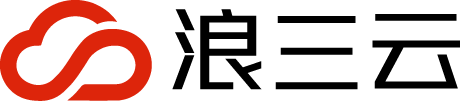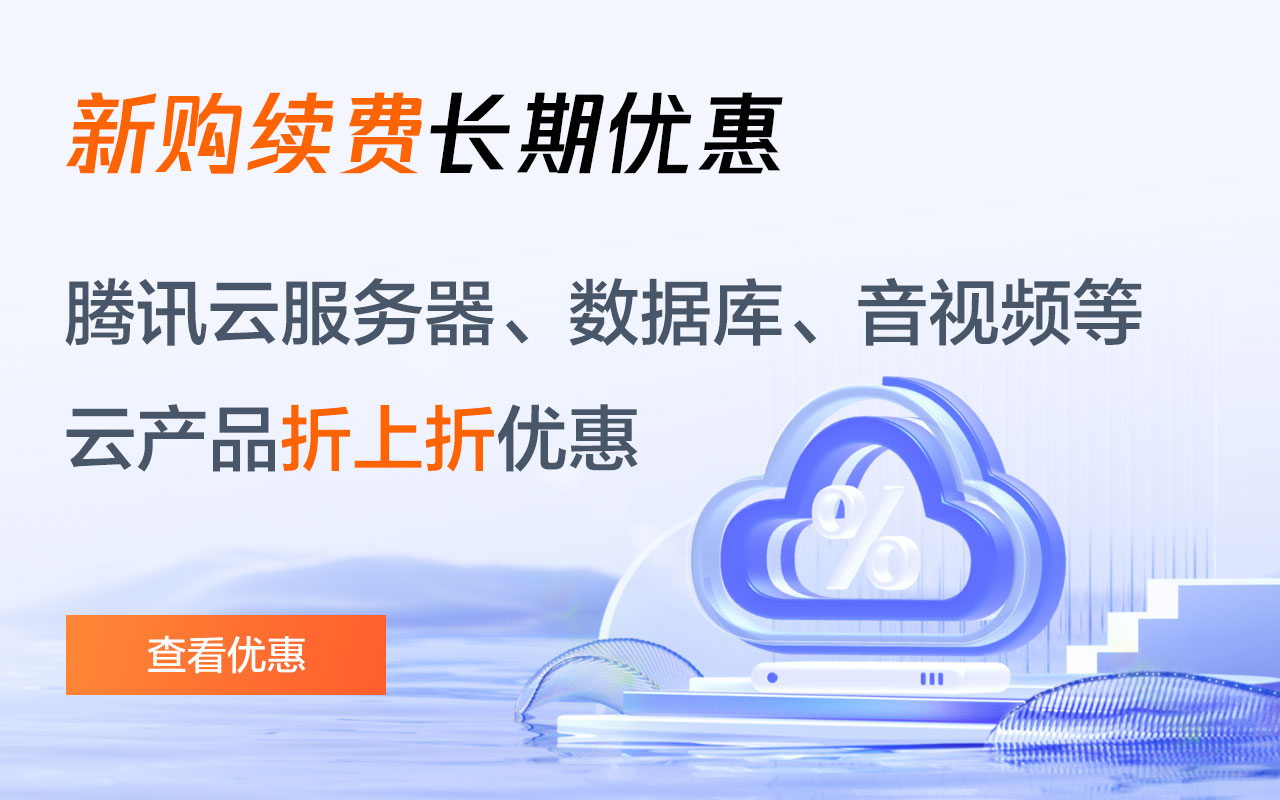腾讯云windows服务器通过本地电脑远程桌面链接登录教程,连接登录腾讯云Windows服务器一般推荐使用RDP文件实现一键登录,不过有些小伙伴比较喜欢使用本地电脑Windows系统自带的远程桌面来连接登录腾讯云Windows服务器,所以今天腾讯云代理商浪三小编就跟大家详细介绍这种登录方式(操作电脑是win10,其他windows系统估计也差不多)。
使用Windows系统远程桌面连接登录腾讯云服务器
本文介绍如何在 Windows 系统的本地电脑中通过远程桌面登录 Windows 实例。
远程桌面登录前提条件
1、已获取腾讯云服务器的管理员帐号和对应的密码,如果忘记密码请重置密码即可;
2、云服务器实例已购买公网 IP,且该实例已开通云服务器实例的 3389 号端口,不知道是否有没有开可以通过检测来查看。浪三云腾讯云代理
以下操作步骤以 Windows 10操作系统为例。
1、在本地 Windows 计算机上,右击windows图标,点击运行,输入mstsc,按Enter,打开远程桌面连接对话框。(按键盘Windows键+R键,弹出窗口,输入mstsc回车)如下图所示:

2、在“计算机”后输入 Windows 服务器的公网 IP,单击连接。如下图所示:
3、在弹出的 “Windows 安全” 窗口中,输入实例的管理员帐号和密码。如下图所示:

注意:如果你勾选了“记住我的凭据”下次就不用再输入密码,直接就成功连接至腾讯云 Windows 服务器了,根据自己需求操作即可。
输入密码点击“确定”之后将会弹出的“远程桌面连接”窗口,并且该窗口也需要勾选“不再询问我是否连接到此计算机”并点击【是】按钮。这样将会登录到你的Windows服务器了。(注释:以上步骤有一般两个地方会出现“不再询问我是否连接到此计算机”,如果出现就点击勾选后进行下一步操作)
其实,通过本地电脑的远程桌面连接功能管理腾讯云 Windows 服务器也是不错的选择。其实跟腾讯云官方推荐使用 RDP 文件连接登录 Windows 服务器差不多,设置好之后都是一键连接登录到腾讯云 Windows 服务器,所以关键是看个人喜欢哪一种方式。
声明:本站所有文章,如无特殊说明或标注,均为本站原创发布。任何个人或组织,在未征得本站同意时,禁止复制、盗用、采集、发布本站内容到任何网站、书籍等各类媒体平台。如若本站内容侵犯了原著者的合法权益,可联系我们进行处理。
-
腾讯云windows服务器本地电脑远程桌面链接登录教程
-
腾讯云备案被驳回常见问题和处理办法
腾讯云备案被驳回常见问题和处理办法,当您提交备案申请后,您的备案信息将先由腾讯云备案审核专员进行审核;腾讯云审核通过后,再将您的备案信息提交至管局审核。若管局审核通过,则备案成功。 -
腾讯云服务器如何更换系统
腾讯云服务器,提供了很多公共镜像,当时我们发现之前的操作系统不适合我们业务的时候,我们可以更换系统。我们后来要更换,应该怎么办呢?更换系统镜像就相当于重装系统了,腾讯云服务器更换系统支持这个操作的。 -
腾讯云域名备案需要购买云服务器吗
随着互联网的快速发展,越来越多的企业和个人都开始关注和使用自己的网站来展示产品、提供服务或传播信息。而在创建一个网站之前,域名备案是一个必须要完成的法律程序。在中国,域名备案由国家互联网信息办公室负责管理和监督,通过备案,可以让用户更方便地使用网站,并保护网络安全。腾讯云是目前国内较大的云服务提供商之一,在备案过程中,必须使用腾讯云的云服务器。 -
腾讯云服务器得充值多少才能购买
腾讯云服务器是一种基于云计算技术的虚拟服务器,可以为用户提供稳定可靠的云计算服务。要购买腾讯云服务器,需要首先充值一定的金额。那么,就来探讨一下,充值多少才能购买腾讯云服务器吧。 -
腾讯云服务器远程连接的几种方式
腾讯云服务器远程连接的几种方式?腾讯云服务器分为Windows系统云服务器和linux系统云服务器,腾讯云服务器有独立的控制面板,根据云服务器操作系统选择远程链接的方式。 -
腾讯云windows服务器使用RDP文件登录步骤(图文教程)
腾讯云Windows服务器连接登录除了使用电脑远程链接登录外,其实还有一种比较简单的方法,就是腾讯云官方推荐的远程登录Windows的方式,那就是通过使用 RDP 文件一键登录腾讯云Windows实例。 -
腾讯云服务器怎么备份里面的数据
腾讯云服务器是一种高性能、高可靠性的云计算产品,使用户能够灵活地创建、调整和管理自己的云服务器。备份是保障数据安全的重要手段之一,在使用腾讯云服务器的过程中,正确备份数据是非常重要的。下面将详细介绍腾讯云服务器数据备份的方法和步骤。 -
腾讯云服务器个人备案
腾讯云作为一家云计算服务提供商,提供了一站式的备案服务。备案过程相对较为简单,但是对于首次备案的个人用户来说,可能还是存在一些困惑和疑问。接下来,我们将详细介绍腾讯云服务器个人备案的流程和注意事项,帮助您顺利完成备案。 -
腾讯云服务器配置ssl证书
在互联网的时代,网络安全问题备受关注。为了确保网站数据的安全传输,许多网站都选择使用SSL证书来加密流量。SSL证书可以确保网站和用户之间的通信是安全的,同时还可以提升网站的可信度。作为全球知名的云计算服务提供商,腾讯云提供了一种简便的方式来配置SSL证书,保障用户网站的安全。 -
腾讯云服务器怎么安装iis服务
IIS是Windows Server自带的Web服务器软件,能够支持ASP.NET等多种Web应用程序开发平台。而在腾讯云服务器上安装IIS,可以让用户在互联网中快速发布和管理自己的Web应用程序。下面,我将详细介绍如何在腾讯云服务器上安装IIS。
官方微信

微信扫一扫
添加微信好友咨询